当使用投影仪遇到DNS解析失败的提示时,用户可能会感到困惑和不便。DNS(域名系统)解析是互联网的基础,它将域名地址转换为IP地址,使得我们能够浏览网页。如果发生解析失败,将无法顺利访问网络服务。本文将向您介绍投影仪DNS解析失败的原因和几种有效的解决方法,帮助您快速恢复投影仪的网络连接。
投影仪DNS解析失败的原因
在开始解决步骤之前,我们需要了解导致DNS解析失败的常见原因:
1.网络连接不稳定或中断。
2.DNS服务器配置错误或服务器本身存在问题。
3.投影仪网络设置有误,比如选择了错误的DNS。
4.投影仪软件版本过旧,可能存在已知的网络连接BUG。
5.路由器固件过时或路由器设置不正确。
6.网络受到外部干扰或攻击。
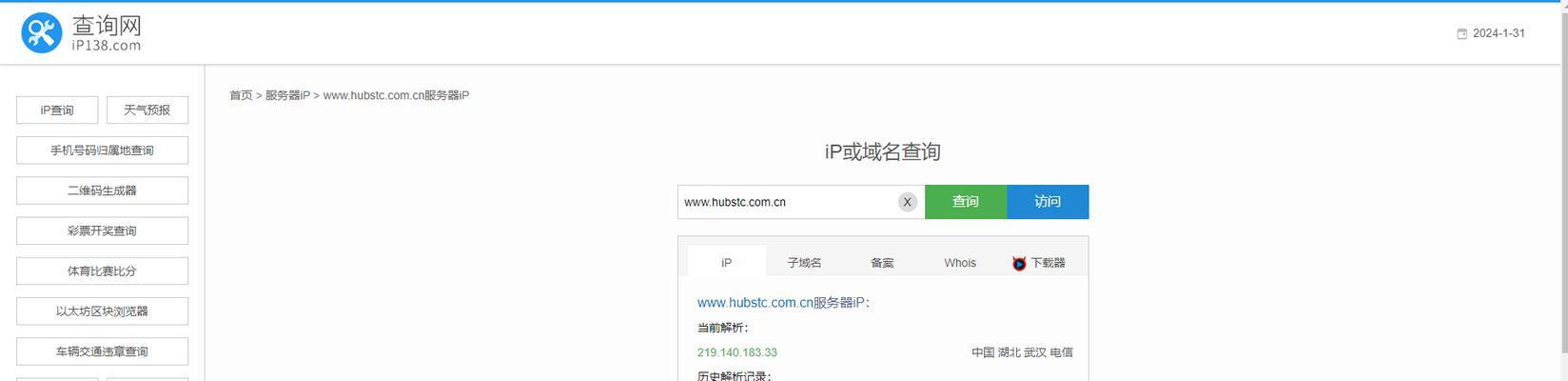
解决投影仪DNS解析失败的方法
1.检查网络连接
.step1-1检查物理连接确保投影仪与路由器之间的物理连接(无论是有线还是无线)是稳定的。检查所有的网络线缆和电源供应是否正常。
.step1-2重新启动路由器有时候简单地重启路由器就能解决一些暂时性的网络问题。
2.更新DNS设置
.step2-1手动设置DNS检查投影仪的网络设置,尝试手动设置DNS服务器为Google的公共DNS(8.8.8.8和8.8.4.4)或Cloudflare的(1.1.1.1和1.0.0.1)。
.step2-2查看路由器设置确认路由器中的DNS设置正常,因为投影仪是从路由器获取DNS信息的。
3.重置投影仪网络配置
.step3-1恢复出厂设置如果上述方法都无效,则尝试将投影仪恢复至出厂设置,然后重新连接网络。
4.更新投影仪固件
.step4-1检查固件更新访问投影仪制造商的官方网站,查看是否有新的固件版本可用。
.step4-2完成固件更新如果有可用的更新,按照指示完成固件升级,这可能修复已知的网络相关问题。
5.联系专业支持
.step5-1获取帮助如果在尝试上述步骤之后问题依旧存在,建议联系投影仪的技术支持获取进一步的帮助。
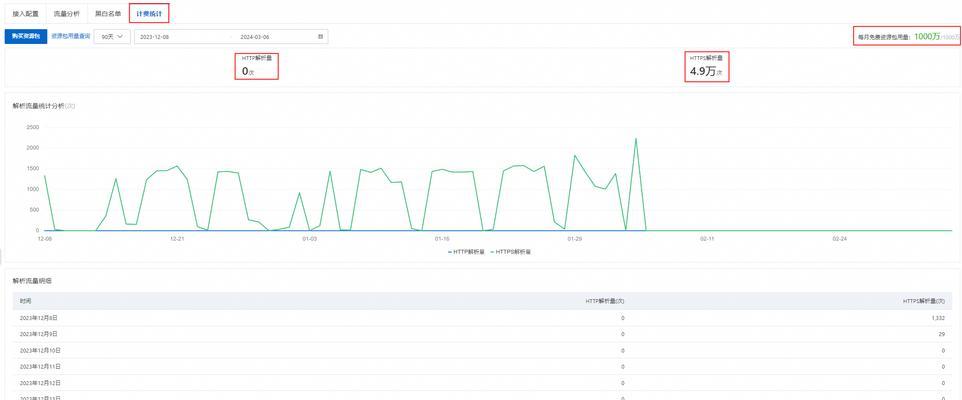
常见问题解答(FAQ)
需要多久重启路由器才能解决问题?
通常重启路由器后立即重新连接网络即可,但如果问题是由路由器固件引起的,则可能需要几分钟到几小时不等。
如何确保投影仪的网络设置是最优的?
定期检查投影仪的网络设置,并与当前网络环境保持一致。推荐使用自动获取DNS地址的方式,除非有特殊需要手动设置。
DNS解析失败是否意味着投影仪有硬件问题?
不一定。DNS解析失败通常是一个临时的网络问题,但也有可能是投影仪或路由器硬件故障的标志。如果频繁发生,需要深入检查硬件设备。
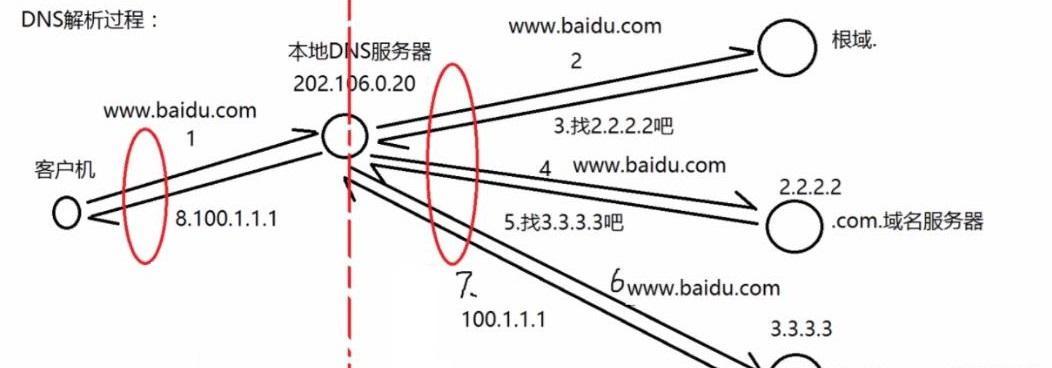
遇到投影仪DNS解析失败时,不要慌张。本篇指南提供了多种解决方案,涵盖了从网络检查到设备设置调整的各个层面。通过逐步排除问题,大多数情况下都能有效解决DNS解析问题,恢复投影仪的网络连接。如果所有自我诊断都无法解决问题,及时联系专业技术人员是非常必要的。
标签: #投影仪









